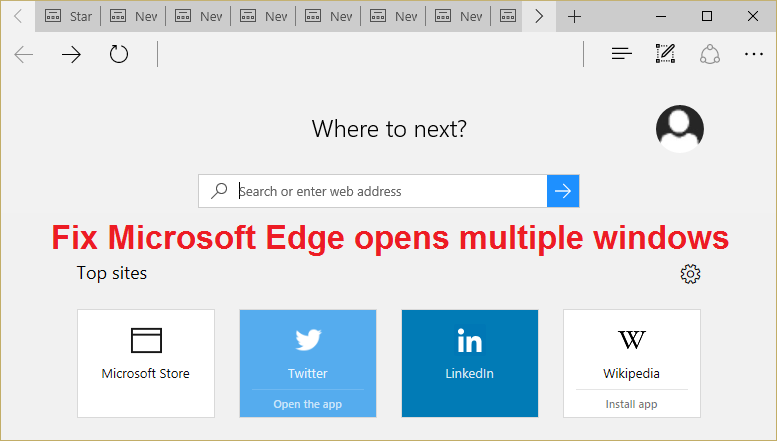Cómo conectar su teléfono Android a Windows 10: Buenas noticias para los usuarios de Windows 10, ahora puede vincular su teléfono Android con su PC con la ayuda de la aplicación Tu teléfono de Windows 10. Una vez que su teléfono se sincronice con su PC, recibirá todas las notificaciones en la PC y en su móvil y podrá transferir fotos de forma inalámbrica de un lado a otro. Pero para usar esta función debes estar ejecutando la Actualización de creadores de otoño de Windows 10. Puedes usar los pasos mencionados en este Publier para vincular tu teléfono a Windows 10 PC con facilidad.
À l'ère d'aujourd'hui, de nombreux smartphones ont de nombreuses fonctions avec lesquelles tout le travail peut être effectué sur le smartphone au lieu d'utiliser le bureau ou le PC, mais il y a encore peu de choses que les smartphones ne peuvent pas faire et car il est nécessaire d'utiliser le PC pour compléter le tâche. Et quelle meilleure façon de travailler que d'intégrer le téléphone au PC? Eh bien, Microsoft l'a compris et a publié une application appelée "Votre téléphone" avec laquelle vous pouvez coupler votre téléphone Android avec un PC Windows 10.
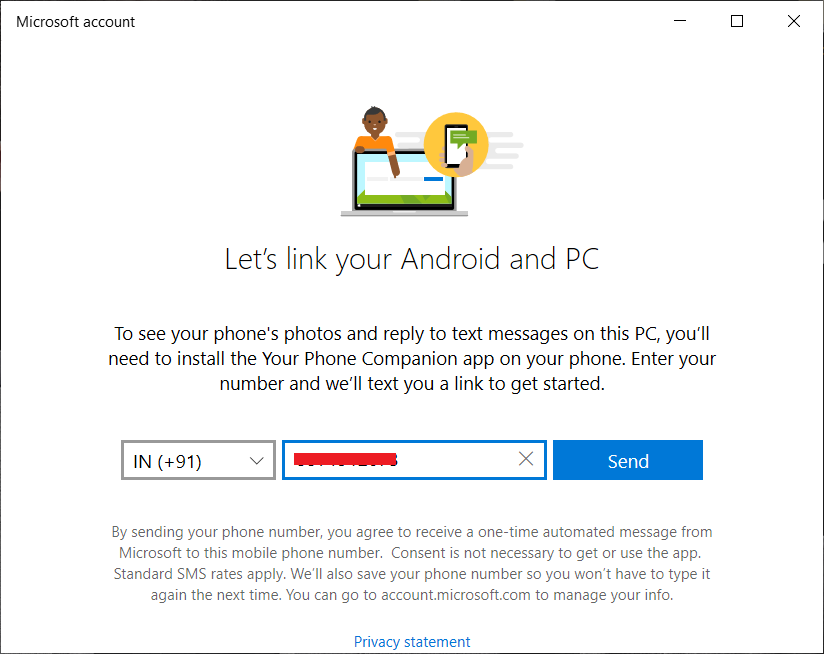 Comment associer votre téléphone Android à Windows 10
Comment associer votre téléphone Android à Windows 10
Une fois que vous avez connecté le téléphone au PC ou à l'ordinateur avec l'application Votre téléphone, vous pourrez effectuer toutes les actions du téléphone avec le PC. L'application Your Phone présente de nombreux avantages:
- Te permitirá enviar páginas la toile desde tu teléfono a tu PC
- Vous recevrez des notifications des applications Android, qui sont installées sur votre téléphone, dans votre centre d'action Windows 10.
- Vous pouvez répondre à tout texte que vous recevez sur votre téléphone à partir de votre PC Windows 10
- Vous pouvez transférer des photos, des vidéos, des fichiers et d'autres documents d'un endroit à un autre sans fil
- Une nouvelle fonctionnalité de mise en miroir d'écran est également en cours
Maintenant, vous vous demandez peut-être comment connecter votre téléphone au PC avec l'application Your Phone, eh bien ne vous inquiétez pas, car dans ce guide, nous allons couvrir la méthode étape par étape, en expliquant comment vous pouvez facilement connecter votre téléphone Android à votre PC Windows 10 .
Comment coupler votre téléphone Android avec un PC Windows 10
Avant de commencer à connecter le téléphone au PC, vous devez disposer d'un numéro de téléphone fonctionnel, d'un appareil Android et d'un ordinateur ou d'un PC avec système d'exploitation Windows 10, une fois que vous avez satisfait à toutes les conditions préalables, commençons à connecter le téléphone à votre PC. :
1.Appuyez sur la touche Windows + I pour ouvrir les paramètres ou rechercher les paramètres dans la barre de recherche Windows.
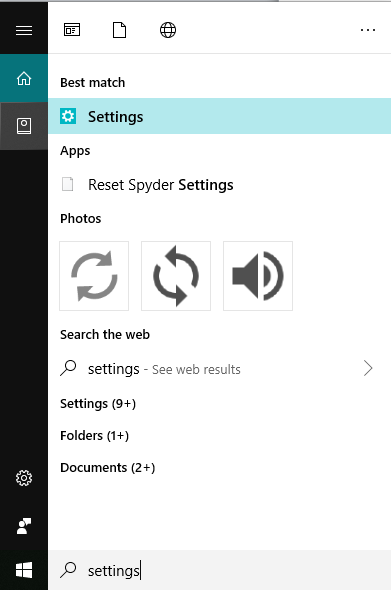
2.Depuis l'application Paramètres, cliquez sur l'option Téléphone.
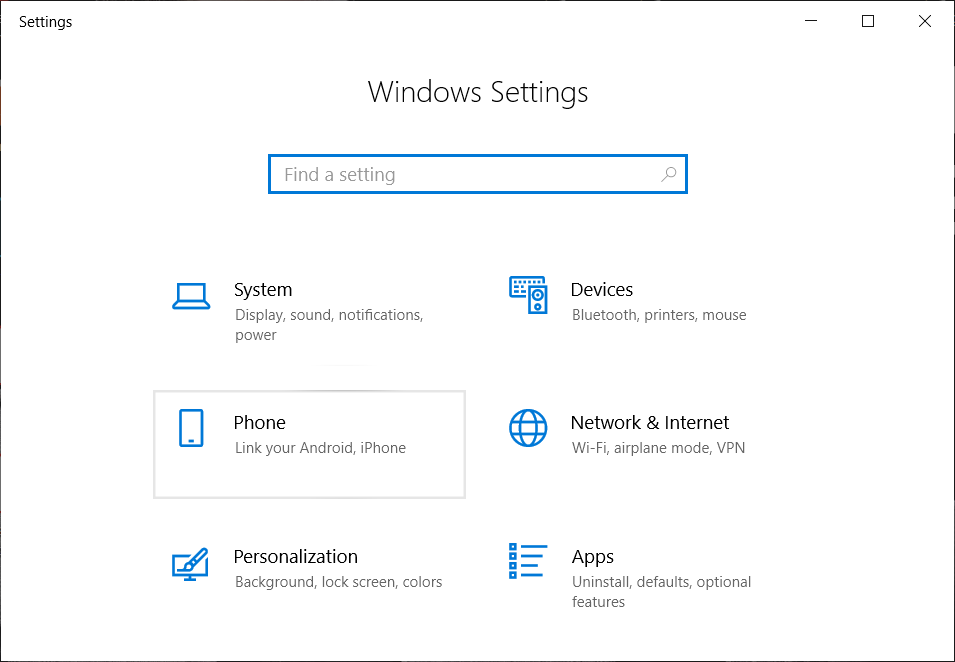
3. Maintenant, pour lier votre téléphone Android à votre PC, cliquez sur le bouton "Ajouter un téléphone".
Remarque: assurez-vous que le téléphone Android que vous souhaitez connecter et le PC doivent tous deux disposer d'une connexion Internet active.
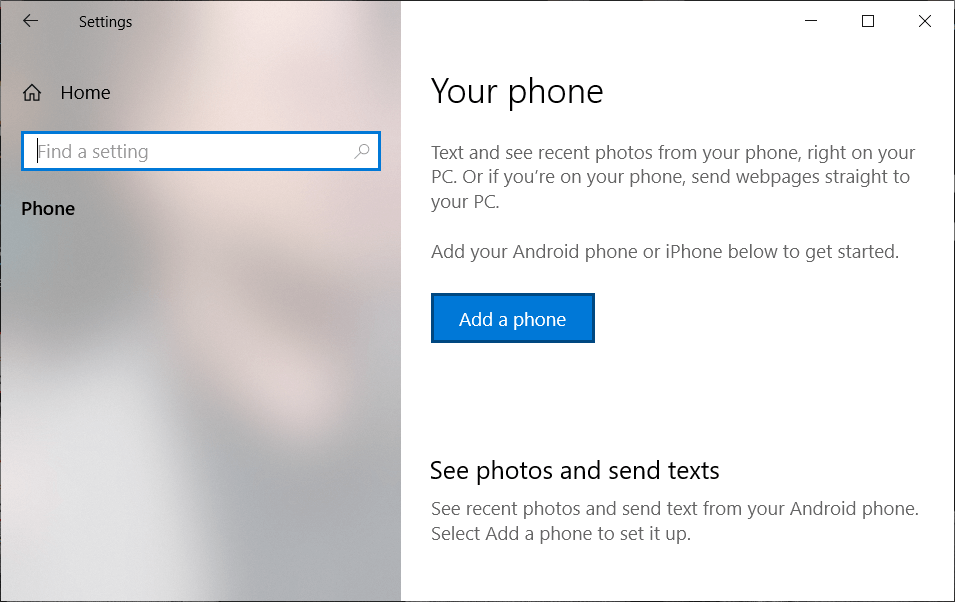
4. À partir de l'écran "Indiquez-nous votre type de téléphone", sélectionnez Android.
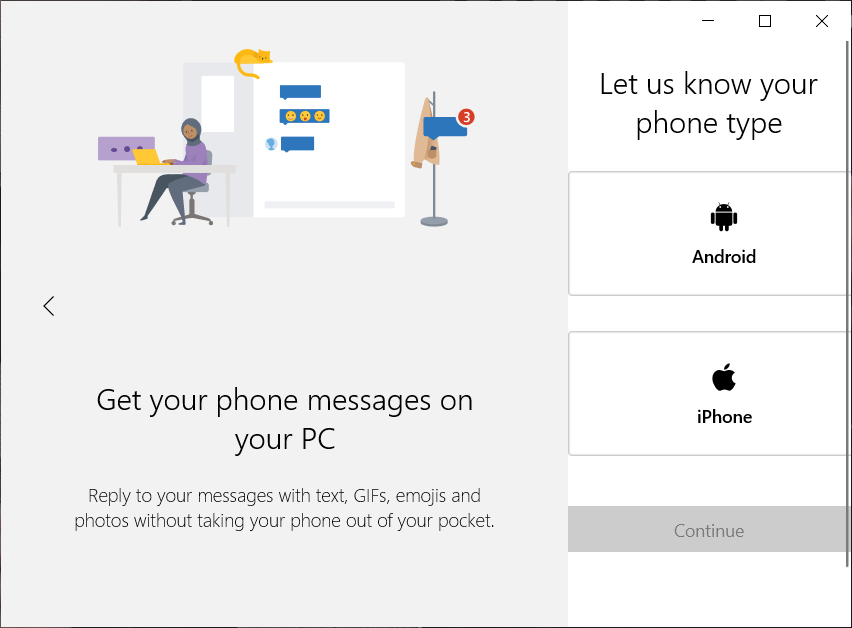
Sur la page suivante, sélectionnez votre code de pays dans le menu déroulant, puis entrez le numéro de téléphone avec lequel vous souhaitez associer votre téléphone Windows 10 Android.
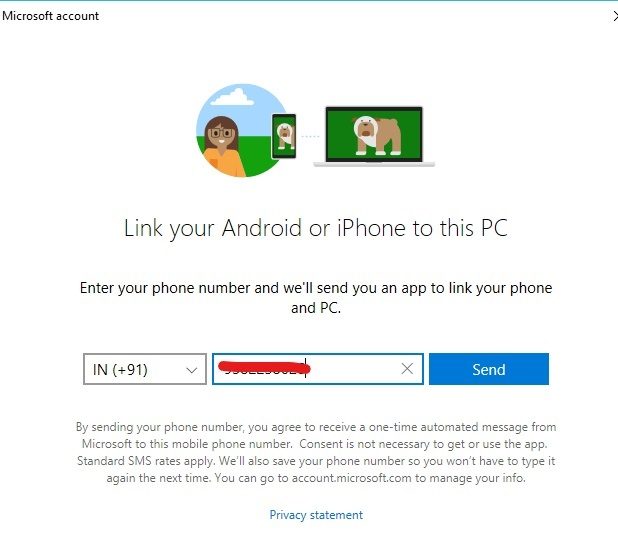
6. Cliquez ensuite sur le bouton Soumettre pour recevoir le code de vérification sur votre téléphone.
7.Revisa tu teléfono y encontrarás un mensaje de texto con un relier.
8.Cuando haga clic en ese enlace, le redirigirá a la aplicación Microsoft Launcher disponible en la tienda de Google Play de su teléfono Android.
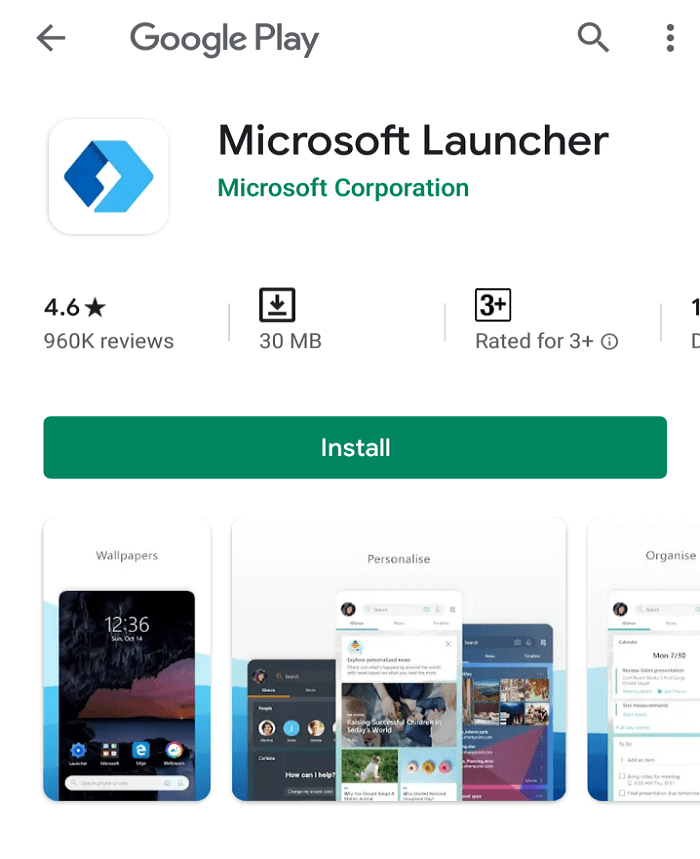
9.Cliquez sur le bouton Installer pour télécharger et installer l'application ci-dessus afin de pouvoir commencer à coupler votre téléphone avec votre PC.
10. Une fois l'installation de l'application terminée, cliquez sur le bouton "Commencer".
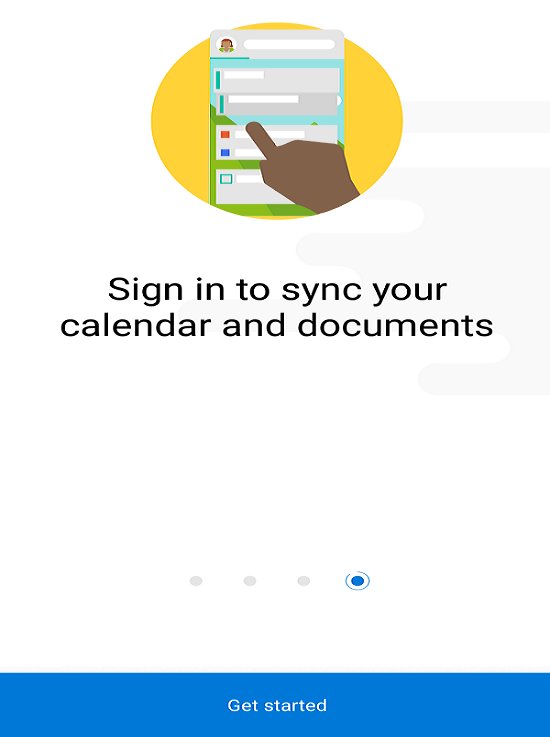
11.Sur l'écran suivant, cliquez sur le bouton "OK" pour continuer.
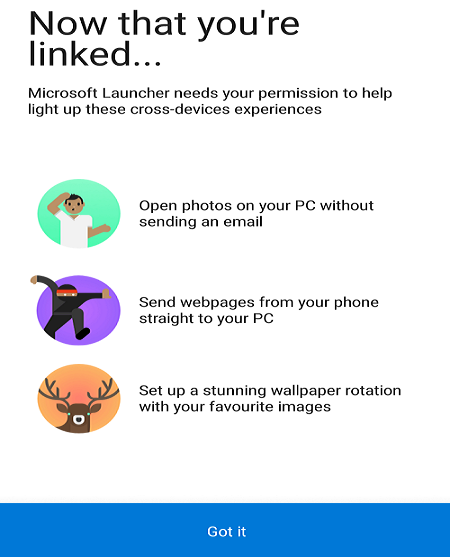
Enfin, votre téléphone sera lié à votre PC Windows 10 et vous y accéderez via l'option Paramètres Windows 10> Téléphone.
Remarque: vous pouvez vérifier si le téléphone est connecté à votre PC ou non en accédant à l'option Téléphone dans les paramètres de Windows 10.
13.Vérifiez maintenant si votre téléphone est correctement connecté à votre PC ou non en suivant les étapes ci-dessous:
- Abre cualquier sitio web en tu teléfono usando cualquier le navigateur.
- Appuyez longuement sur le lien que vous souhaitez partager sur le PC.
- Un menu s'ouvrira. Cliquez sur l'option Partager le lien dans le menu.
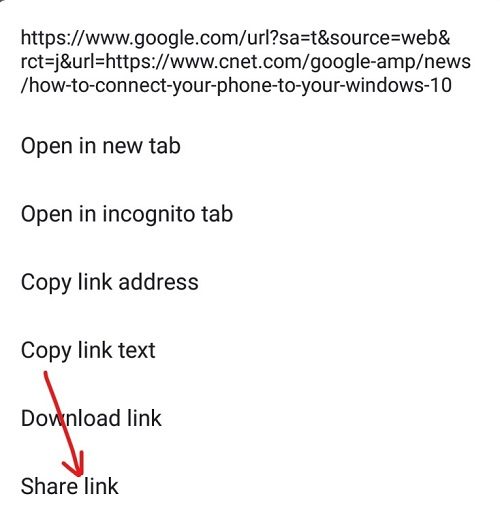
- Cliquez sur l'option Continuer vers le PC. Remarque: Si vous partagez pour la première fois, vous devrez vous connecter à votre compte Microsoft et approuver la connexion via Microsoft Authenticator. Une fois connecté, vous n'aurez pas besoin de répéter ce processus, sauf si vous vous déconnectez de votre compte ou choisissez un autre appareil.
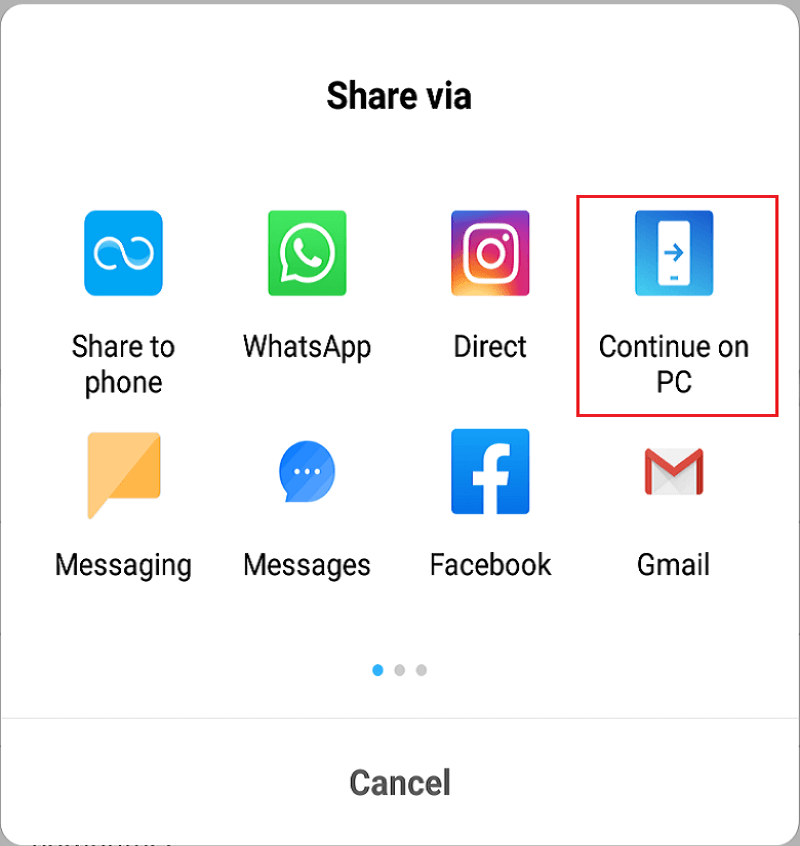
- Une fois que vous vous êtes connecté avec succès, votre téléphone analysera le réseau disponible et capable de recevoir les éléments que vous partagez.
- Sélectionnez le PC ou le bureau sur lequel vous souhaitez partager l'article.
- Lorsque vous envoyez l'article particulier à votre PC, vous recevrez une notification dans le centre d'action indiquant qu'un article a été envoyé depuis votre téléphone Android vers votre PC.
Conseillé:
Correction des paramètres d'affichage NVIDIA non disponibles Erreur 7 façons de prendre une capture d'écran sur un téléphone Android
Une fois les étapes ci-dessus terminées, votre téléphone Android sera correctement lié à votre PC Windows 10 et l'échange de données sera également réussi.